Jak tworzyć, usuwać i używać profili w programie Outlook
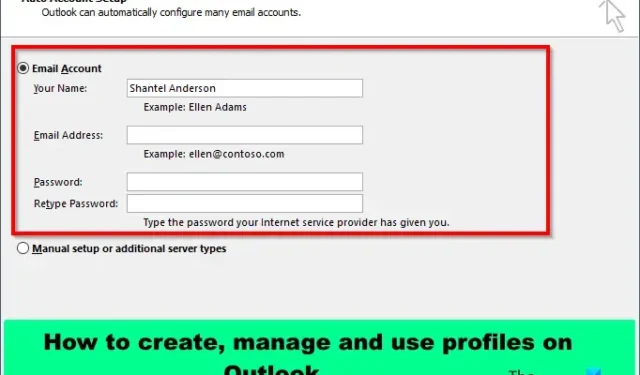
Microsoft Outlook to oprogramowanie do zarządzania informacjami, które umożliwia użytkownikom dostęp do poczty e-mail, kalendarzy, kontaktów i innych elementów oraz zarządzanie nimi. W programie Microsoft Outlook użytkownicy mogą tworzyć więcej niż jeden profil i zarządzać nim. Zobaczmy, jak tworzyć, usuwać, kopiować, zarządzać i używać profili w Outlooku.
Jak tworzyć, usuwać i używać profili w Outlooku
Postępuj zgodnie z poniższą metodą tworzenia, zarządzania i używania profili w Outlooku:
- Jak utworzyć profil w Outlooku.
- Jak zarządzać, kopiować lub usuwać profil w Outlooku.
- Jak używać profilu w Outlooku.
1] Jak utworzyć profil w Outlooku
Uruchom Outlooka.
Kliknij Plik w widoku backstage na karcie Informacje, kliknij przycisk Ustawienia konta, a następnie wybierz z menu opcję Zarządzaj profilami.
Otworzy się okno dialogowe Konfiguracja poczty.
W sekcji Profile kliknij przycisk Pokaż profile.
Otworzy się okno dialogowe Poczta. Kliknij przycisk Dodaj.
Teraz nazwij profil.
Otworzy się okno dialogowe Dodaj konto.
Istnieją dwie opcje konfiguracji profilu w programie Outlook.
Jeśli wybierzesz opcję Konto e-mail, na której program Outlook ma automatycznie konfigurować Twój profil, lub jeśli wybierzesz opcję „Konfiguracja ręczna lub dodatkowy typ serwera”, program Outlook ręcznie skonfiguruje nowy profil.
W tym samouczku wybraliśmy opcję Konto e-mail. Wpisz swoje imię i nazwisko, adres e-mail oraz hasło otrzymane od dostawcy Internetu, a następnie kliknij Dalej.
Następnie kliknij Zakończ.
Otworzy się okno dialogowe Poczta.
Wybierz profil; W sekcji „Podczas uruchamiania programu Microsoft Outlook użyj tego profilu” kliknij opcję „Monituj o użycie profilu”, kliknij Zastosuj, a następnie OK.
2] Jak zarządzać, kopiować lub usuwać profil w Outlooku
W programie Outlook użytkownicy zawsze mogą wrócić do nowego profilu, aby wprowadzić zmiany.
Kliknij kartę Plik.
W widoku backstage, na karcie Informacje kliknij przycisk Ustawienia konta, a następnie wybierz z menu opcję Zarządzaj profilami.
W sekcji Profile kliknij przycisk Pokaż profile.
Możesz kliknąć Kopiuj, aby utworzyć duplikat istniejącego profilu.
Możesz wybrać sposób uruchamiania profilu, wybierając opcję „Pytaj o profil do użycia” lub „Zawsze używaj tego profilu”.
Następnie kliknij OK.
3] Jak używać profilu w Outlooku
Kliknij kartę Plik.
W widoku backstage, na karcie Informacje kliknij przycisk Ustawienia konta, a następnie wybierz z menu opcję Zmień profile.
Pojawi się okno komunikatu. Kliknij OK.
Outlook zostanie zamknięty. Ponownie uruchom Outlooka.
Otworzy się okno dialogowe. Wybierz żądany profil, a następnie kliknij OK.
Mamy nadzieję, że wiesz, jak tworzyć profile, zarządzać nimi i używać ich w Outlooku.
Jaki jest Twój profil Outlooka?
Profil jest ważną częścią programu Outlook. Profil obejmuje konta, pliki danych i ustawienia określające miejsce zapisywania wiadomości e-mail. W tym samouczku wyjaśniliśmy, jak utworzyć nowy profil w Outlooku.
Jak mogę edytować swój profil Outlooka?
- Otwórz swoje konto e-mail w internecie.
- U góry strony wybierz zdjęcie profilowe, a następnie kliknij Mój profil.
- Kliknij opcję Edytuj nazwę, aby zmienić nazwę profilu. Wpisz swoje imię i nazwisko, a następnie kliknij Zapisz.



Dodaj komentarz